PowerToysRunとKeyboardManagerPowerToyの使用方法
Microsoft PowerToysは、多くの場所で役立つ小さなプログラム、ツール、およびハックを提供する素晴らしいツールです。何も支払わずに複数のモニターにゾーンを作成するのに役立つPowerRenamePowerToyについて説明しました。PowerToysの最近の更新により、KeyboardManagerと(Keyboard Manager)PowerToysRunという名前のアプリケーションランチャーが導入されました。それらがどれほど有用であるかを理解しましょう。
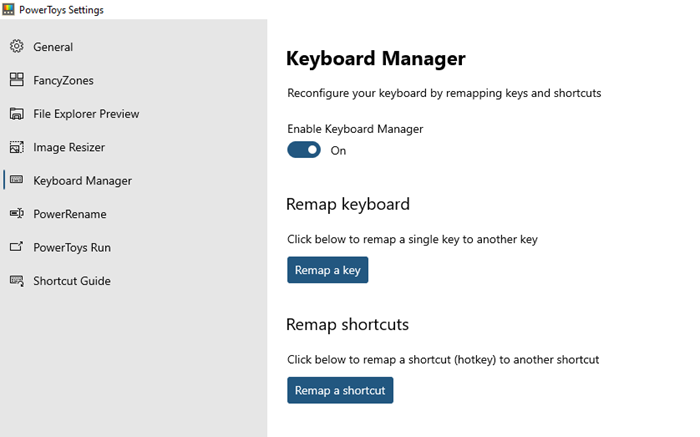
PowerToysRunおよびキーボードマネージャーPowerToy(Keyboard Manager PowerToy)
キーボードマネージャー(Keyboard Manager)ツールを使用するとキーを再マップでき、アプリケーションランチャーのPowerToysRunを使用すると直感的な検索結果が得られます。これらとは別に、Image Resizer、Window Walker、Markdown、SVG Preview PowerToys、Power Renamer、Fancy Zone、ショートカット(Shortcut)ガイドなどにもアクセスできます。
1]キーボードマネージャー
PowerToysアプリケーションを起動し、リストから[キーボードマネージャー(Keyboard Manager)]を選択します。次に、オンに切り替えて有効にします。ここには2つの機能があります。
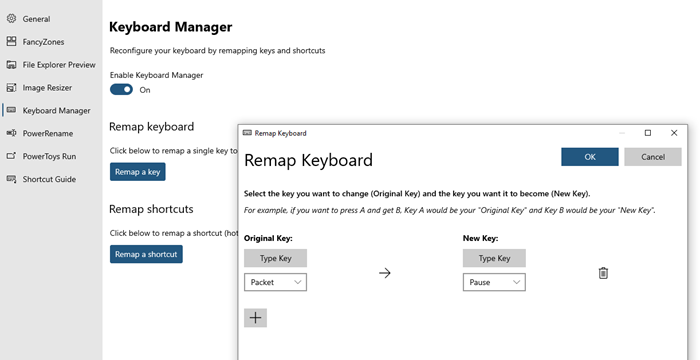
キーがキャプチャされ、ソフトウェアに登録されます。次に、新しいキーに対して同じことを繰り返すことができます。そのため、次回、キーを押すと、キーが置き換えられます。
ショートカットの再マップ:(Remap Shortcuts:)最初のショートカットを使用すると、ショートカットを再マップできます。つまり、既存のショートカットをオーバーライドできます。それをクリック(Click)し、左側でドロップダウンから選択して元のショートカットを選択するか、[ショートカットの入力]ボタンを使用してシミュレートできます。
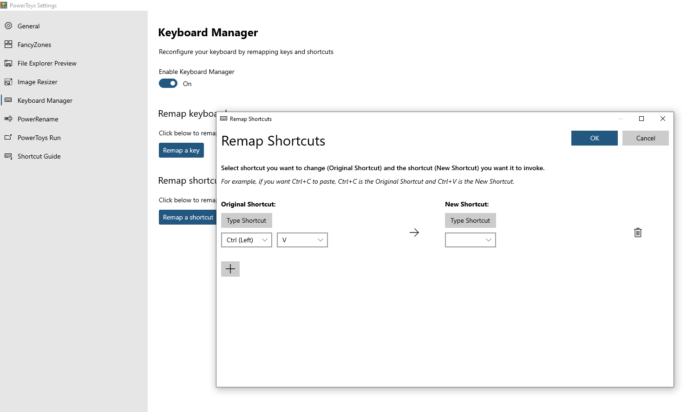
それらを削除したいときはいつでも、削除ボタンを使用するか、キーボードマネージャーをオフに切り替えてください。
2] PowerToysRunアプリケーションランチャー(PowerToys Run Application Launcher)
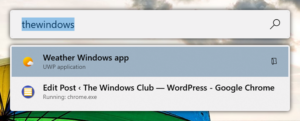
ALT + Spacebarを押すと、何でも入力できる検索バーが開きます。コンピュータで利用できる場合は、それを開きます。これはファイル検索に代わるものではありませんが、ファイルやフォルダーでも見事に機能することがわかりました。また、バックグラウンドで実行されている任意のブラウザで開いているタブを検索することもできます。
PowerToys設定(PowerToys Settings)を開き、PowerToysRunを有効にします(PowerToys Run)。[検索(Search)と結果]で、必要な結果の数を選択してから、それを開くショートカットを選択します。検索結果に応じて、ファイルまたはアプリのパスをコピーするか、ファイルエクスプローラーで開いて直接アクセスするかを選択できます。
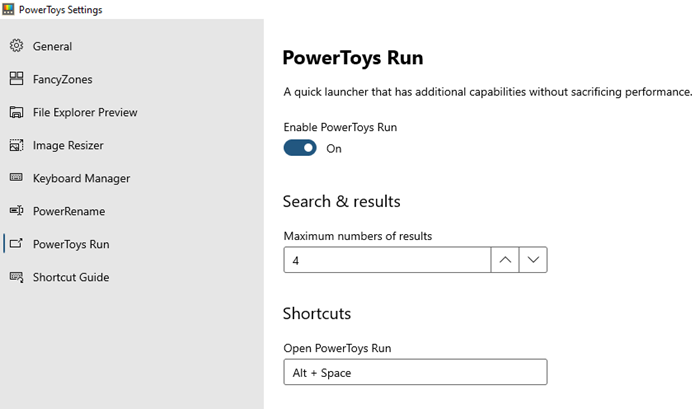
これはmacOSの人気のある機能であり、整理されていないため、スタートメニュー(Start Menu)に比べてはるかに優れています。表示されるのは、フィルター、Web結果、およびスタートメニューの邪魔にならない単純な検索結果だけです。
私は主にこれを使用してファイルの名前を変更しました。複数のファイルの名前を変更したり、単語やアルファベットを必要なものに置き換えたりできるため、Windowsユーザーにとって必須のツールの1つです。
Related posts
OnionShareは、あなたが安全かつ匿名で任意のサイズのファイルを共有できます
Windows 10にGitをダウンロードしてインストールする方法
Praat speech analysis software for Windows 10は音質を助けるでしょう
Best Git GUI Windows 10のクライアント
GitHubのGitignore fileとは何ですか
Get Open Command Prompt ExplorerのPowerShellの代わりに
Windows 10でLaptop Lid Open Actionを変更する方法
Add or Remove Open Windows Terminal Context Menuから
DiscordないOpening? 7 WaysへFix Discord Wo n't Open Issue
OpenおよびChrome Task Managerを使用します
Bitwarden Review:Windows PCのための無料Open Source Password Manager
OpenからOpenのメニューをProgramsの削除方法
Right-click Context MenuからOptionでFix Missing Open
Registry Editor:Use、Edit、Open、Modify、Save、Backup、Import、Export
Windows タスク マネージャーが開かない? 試してみるべき10の修正
Open File Explorer Quick Accessの代わりにこのPCにWindows 11/10の代わりにこのPCに
Add Open Windows Terminal Context MenuでANY Profileを開く
PowerRename PowerToy for Windows 10の使用方法
TORCSはPC用のオープンソースCar Racing Simulator Gameです
Android上のAppウィルませんOpen? 10 Ways修正するには
